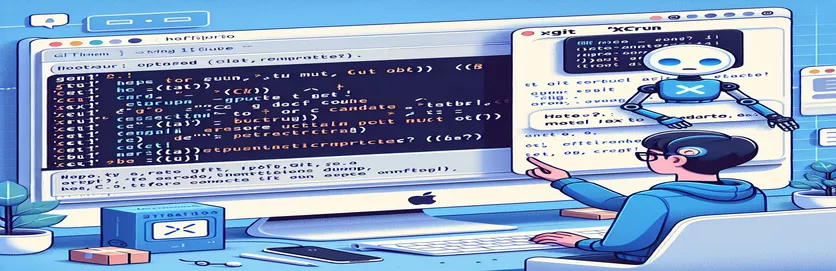Oprava nástrojov príkazového riadka po aktualizácii systému macOS
Aktualizácia na najnovšiu verziu systému macOS často prináša množstvo neočakávaných problémov, najmä pre vývojárov. Po rutinnom reštarte alebo aktualizácii môžu nástroje ako Git prestať fungovať a vykazovať chyby, ktoré môžu brániť vášmu pracovnému postupu.
Jednou z takýchto bežných chýb je „xcrun: chyba: neplatná aktívna cesta vývojára“. Tento článok vás prevedie krokmi na vyriešenie tohto problému a zabezpečenie bezproblémového chodu nástrojov Git a príkazového riadka.
| Príkaz | Popis |
|---|---|
| sudo rm -rf /Library/Developer/CommandLineTools | Odstráni existujúci adresár CommandLineTools, aby sa zabezpečila čistá inštalácia. |
| sudo xcode-select --install | Spustí inštaláciu nástrojov príkazového riadka Xcode. |
| xcode-select --reset | Obnoví cestu Xcode na predvolené umiestnenie nástrojov príkazového riadka. |
| sudo xcode-select --switch /Applications/Xcode.app/Contents/Developer | Prepne cestu k vývojárskemu adresáru Xcode. |
| xcodebuild -runFirstLaunch | Po inštalácii alebo aktualizácii spustí úlohy úvodného nastavenia pre Xcode. |
| git --version | Overí inštaláciu Git a zobrazí aktuálne nainštalovanú verziu. |
| brew doctor | Kontroluje systém, či neobsahuje potenciálne problémy s nastavením a konfiguráciou Homebrew. |
Pochopenie skriptov rozlíšenia
Poskytnuté skripty sú navrhnuté tak, aby riešili problém, že Git nefunguje po aktualizácii macOS z dôvodu neplatnej aktívnej cesty vývojára. Hlavnou príčinou tejto chyby je, že nástroje príkazového riadka Xcode buď chýbajú, alebo sú nesprávne nakonfigurované. Prvý skript používa niekoľko kritických príkazov na vyriešenie tohto problému. The sudo rm -rf /Library/Developer/CommandLineTools príkaz odstráni aktuálny adresár nástrojov príkazového riadka, aby sa zabezpečilo odstránenie všetkých poškodených alebo zastaraných súborov. V nadväznosti na to, sudo xcode-select --install príkaz preinštaluje nástroje príkazového riadka. Je to nevyhnutné na obnovenie nástrojov potrebných pre Git a ďalšie operácie príkazového riadku.
Po preinštalovaní, xcode-select --reset príkaz sa používa na resetovanie cesty k nástrojom príkazového riadka, čím sa zabezpečí, že systém použije správny adresár. Príkaz sudo xcode-select --switch /Applications/Xcode.app/Contents/Developer prepne aktívny adresár vývojára na správne umiestnenie Xcode. okrem toho xcodebuild -runFirstLaunch sa spustí na spustenie úloh úvodného nastavenia pre Xcode, ktoré môžu byť potrebné po aktualizácii alebo novej inštalácii. Nakoniec overte inštaláciu pomocou git --version zaisťuje, že Git je správne nainštalovaný a funkčný. Tieto kroky spoločne zabezpečujú, že vývojové prostredie je správne nakonfigurované a funkčné.
Riešenie problémov s cestou xcrun v systéme macOS
Použitie príkazov terminálu na opravu chýb cesty
sudo rm -rf /Library/Developer/CommandLineToolssudo xcode-select --installxcode-select --resetsudo xcode-select --switch /Applications/Xcode.app/Contents/Developerxcodebuild -runFirstLaunchgit --versionbrew updatebrew doctorecho "Developer tools reset completed successfully."exit
Automatizácia opravy pomocou skriptu Shell
Bash skript na automatizáciu vykonávania príkazov
#!/bin/bash# Script to fix xcrun path issuesecho "Removing old CommandLineTools..."sudo rm -rf /Library/Developer/CommandLineToolsecho "Installing CommandLineTools..."sudo xcode-select --installecho "Resetting xcode-select..."xcode-select --resetsudo xcode-select --switch /Applications/Xcode.app/Contents/Developerxcodebuild -runFirstLaunchecho "Verifying Git installation..."git --versionecho "Fix complete!"exit 0
Skript Python na opravu problémov s cestou xcrun
Použitie operačného systému Pythonu a modulov podprocesov
import osimport subprocessdef fix_xcrun_issue():print("Removing old CommandLineTools...")subprocess.run(["sudo", "rm", "-rf", "/Library/Developer/CommandLineTools"])print("Installing CommandLineTools...")subprocess.run(["sudo", "xcode-select", "--install"])print("Resetting xcode-select...")subprocess.run(["xcode-select", "--reset"])subprocess.run(["sudo", "xcode-select", "--switch", "/Applications/Xcode.app/Contents/Developer"])subprocess.run(["xcodebuild", "-runFirstLaunch"])print("Verifying Git installation...")subprocess.run(["git", "--version"])print("Fix complete!")if __name__ == "__main__":fix_xcrun_issue()
Zabezpečenie kompatibility a údržby nástrojov Xcode
Jedným z kľúčových aspektov udržiavania funkčného vývojového prostredia v systéme macOS je zabezpečenie kompatibility nástrojov príkazového riadka Xcode s najnovšími aktualizáciami systému. Aktualizácie systému macOS môžu často narušiť cesty a konfigurácie potrebné na správne fungovanie týchto nástrojov, čo vedie k chybám, ako je tá, o ktorej sa diskutuje. Okrem riešenia okamžitých problémov je dôležité pravidelne aktualizovať svoje nástroje. Použitím brew update a brew upgrade pomáha pri udržiavaní aktuálnych balíkov, ktoré sú často závislé na vašich vývojových projektoch.
Okrem toho kontrola stavu vašej inštalácie Homebrew pomocou brew doctor dokáže preventívne identifikovať problémy, ktoré môžu vzniknúť v dôsledku zastaraných alebo konfliktných súborov. Ďalším užitočným príkazom je sudo softwareupdate -i -a, ktorý zabezpečuje, že sú nainštalované všetky aktualizácie softvéru vrátane aktualizácií pre Xcode. Tento proaktívny prístup pomáha znižovať riziká náhlych zlyhaní vo vašom vývojovom prostredí. Pravidelná údržba týchto nástrojov zaisťuje plynulejšie aktualizácie a menej prestojov v dôsledku problémov s konfiguráciou.
Bežné otázky o oprave Gitu po aktualizáciách macOS
- Prečo Git prestane fungovať po aktualizácii macOS?
- Aktualizácie macOS môžu zmeniť alebo odstrániť cesty k nástrojom príkazového riadka Xcode, čo spôsobí, že Git stratí svoje závislosti.
- Ako môžem zabrániť problémom s Git po aktualizáciách?
- Pravidelne aktualizujte svoje nástroje príkazového riadka a po aktualizácii skontrolujte všetky potrebné zmeny konfigurácie xcode-select príkazy.
- Čo je xcode-select --install?
- Tento príkaz nainštaluje nástroje príkazového riadka Xcode, ktoré sú potrebné pre Git a ďalšie vývojové aktivity.
- Čo robí xcode-select --reset robiť?
- Obnoví cestu na predvolené umiestnenie nástrojov príkazového riadka, čím zabezpečí, že systém použije správny adresár.
- Prečo potrebujem použiť sudo v týchto príkazoch?
- Použitím sudo udeľuje potrebné oprávnenia správcu na úpravu systémových adresárov a inštaláciu nástrojov.
- Ako môžem overiť svoju inštaláciu Git?
- Použite git --version aby ste skontrolovali, či je Git nainštalovaný a aby ste videli jeho aktuálnu verziu.
- Čo mám robiť, ak problémy pretrvávajú aj po vykonaní týchto krokov?
- Skontrolujte akékoľvek špecifické chybové hlásenia a vyhľadajte súvisiace opravy alebo zvážte úplnú preinštalovanie Xcode.
- Čo je brew doctor?
- Tento príkaz skontroluje potenciálne problémy s nastavením Homebrew a pomôže identifikovať a opraviť problémy s nainštalovanými balíkmi.
- Prečo je dôležité aktualizovať Homebrew?
- Aktualizácia Homebrew zaisťuje aktuálnosť všetkých balíkov a závislostí, čím sa znižuje pravdepodobnosť problémov s kompatibilitou.
Zbalenie opravy pre nástroje Git a Xcode
Po aktualizácii systému macOS je dôležité zabezpečiť, aby boli vaše nástroje príkazového riadka Xcode správne nainštalované a nakonfigurované. Podľa krokov na odstránenie starých nástrojov, ich preinštalovanie a resetovanie ich ciest môžete vyriešiť bežný problém, že Git nefunguje z dôvodu neplatnej aktívnej cesty vývojára. Pravidelné aktualizácie a kontroly môžu pomôcť udržať stabilné vývojové prostredie a zabrániť takýmto problémom narúšať váš pracovný tok.